Canon EOS 1300D черный: Последующая программная обработка изображений
Последующая программная обработка изображений: Canon EOS 1300D черный
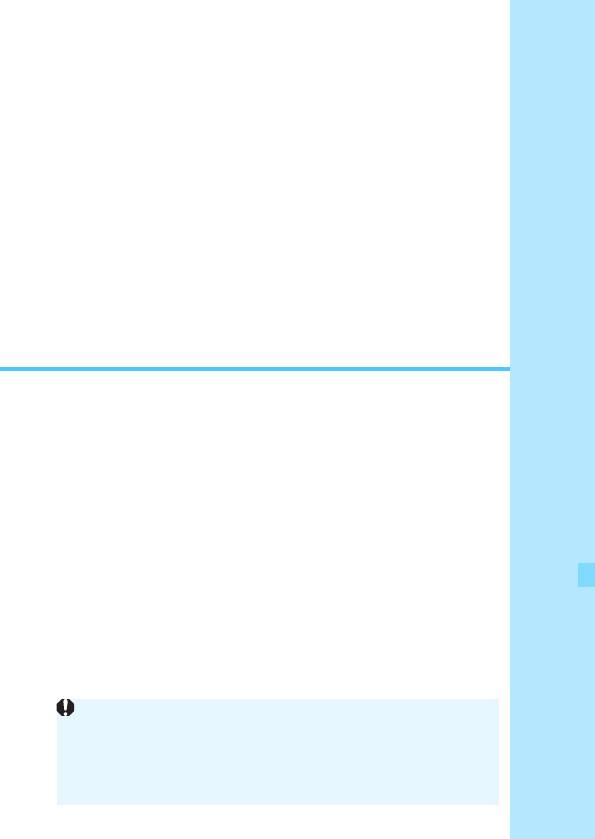
9
Последующая программная
обработка изображений
После съемки можно применить художественный
фильтр или изменить размер изображения JPEG
(уменьшить количество пикселов).
235
Обработка в камере изображений, снятых другой камерой,
может оказаться невозможной.
Последующая программная обработка изображений, описан-
ная в данном разделе, невозможна, если камера подключена
к компьютеру с помощью интерфейсного кабеля.
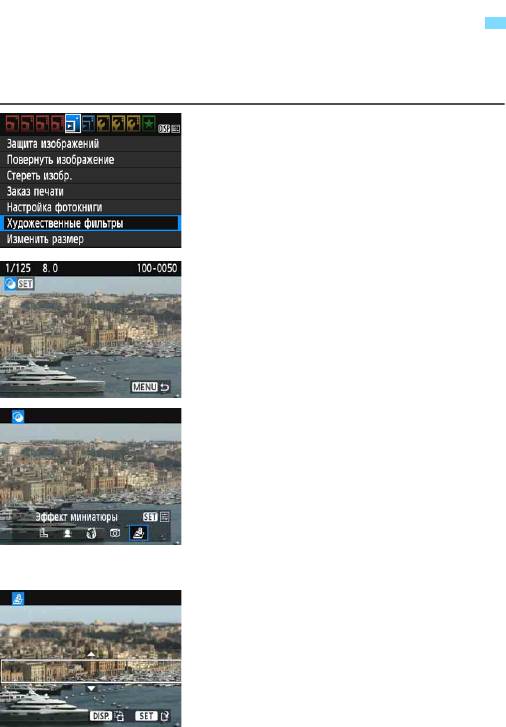
U
Применение художественных фильтров
К изображению можно применить художественные фильтры и сохранить
его как новое изображение: Зернистый Ч/Б, Мягкий фокус, Эффект
«Рыбий глаз», Эффект игрушечной камеры и Эффект миниатюры.
Выберите [Художественные
1
фильтры].
На вкладке [x1] выберите пункт
[
Художественные фильтры
], затем
нажмите кнопку <0>.
Появится изображение.
Выберите изображение.
2
Выберите изображение, к которому
необходимо применить художест-
венный фильтр.
Нажав кнопку <Hy>, можно
переключиться в индексный режим
и выбрать изображение.
Выберите фильтр.
3
При нажатии кнопки <
0
> отобража-
ются типы художественных фильтров
(стр. 238).
Кнопками <Y> <Z> выберите
художественный фильтр и нажмите
кнопку <0>.
Изображение отображается с эффек-
тами примененного фильтра.
Настройте эффект фильтра.
4
Кнопками <Y> <Z> отрегулируйте
эффект фильтра, затем нажмите
кнопку <0>.
Для применения эффекта «Мини-
атюра» кнопками <W> <X> пере-
местите белую рамку на участок,
в котором изображение должно быть
резким, затем нажмите кнопку <
0
>.
236
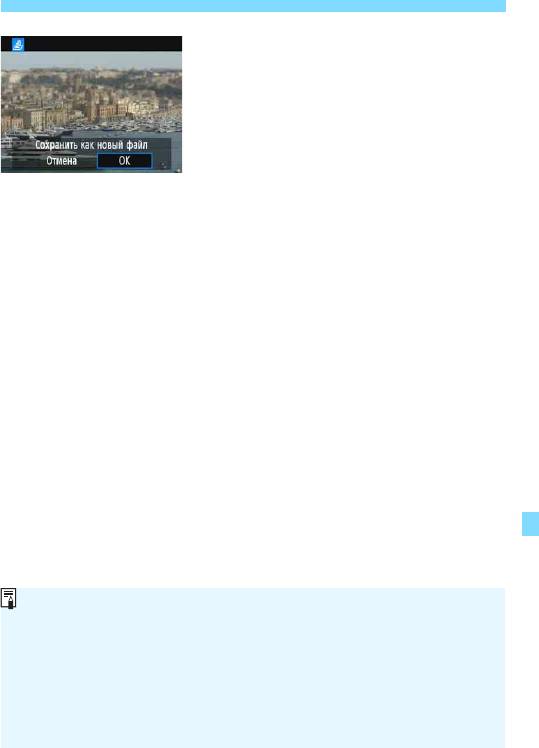
U Применение художественных фильтров
Сохраните изображение.
5
Выберите [OK], чтобы сохранить
изображение.
Проверьте папку назначения и номер
файла изображения, затем выбе-
рите [OK].
Чтобы применить фильтр к другому
изображению, повторите шаги 2–5.
Для возврата на экран меню нажмите
кнопку <M>.
237
При съемке изображения 1+73 или 1 эффект фильтра будет
применен к изображению 1 и изображение будет сохранено как
изображение JPEG.
Если при съемке изображения
1
было задано соотношение сторон,
после применения эффекта фильтра изображение будет сохранено
с этим соотношением сторон.
Данные для удаления пыли (стр. 202) не добавляются к изображе-
ниям с примененным эффектом «Рыбий глаз».

U Применение художественных фильтров
Характеристики художественных фильтров
V Зернистый Ч/Б
Позволяет получить зернистое черно-белое изображение.
Эффект черно-белого изображения можно изменять, настраивая
контрастность.
W Мягкий фокус
Смягчает изображение. Степень смягчения можно изменять,
настраивая эффект размытия.
X Эффект «Рыбий глаз»
Применение эффекта объектива «рыбий глаз». К изображению
применяется бочкообразное искажение.
Кадрирование изображения в периферийной части зависит от
уровня эффекта фильтра. Кроме того, поскольку данный эффект
фильтра увеличивает центральную часть изображения, визуаль-
ная четкость в центре может снизиться (в зависимости от коли-
чества записываемых пикселов). Настройте эффект фильтра
в шаге 4, проверив полученное изображение.
Y Эффект игруш. камеры
Обеспечивает затемнение в углах изображения и применение
цветового тона, имитирующего снимок с игрушечной камеры.
Изменить цветовой оттенок можно с помощью регулировки
цветового тона.
Z Эффект миниатюры
Создание эффекта диорамы. Можно изменить резкие области
изображения. На шаге 4 на стр. 236 переключаться между верти-
кальным и горизонтальным положениями белой рамки можно
нажатием кнопки <B>.
238
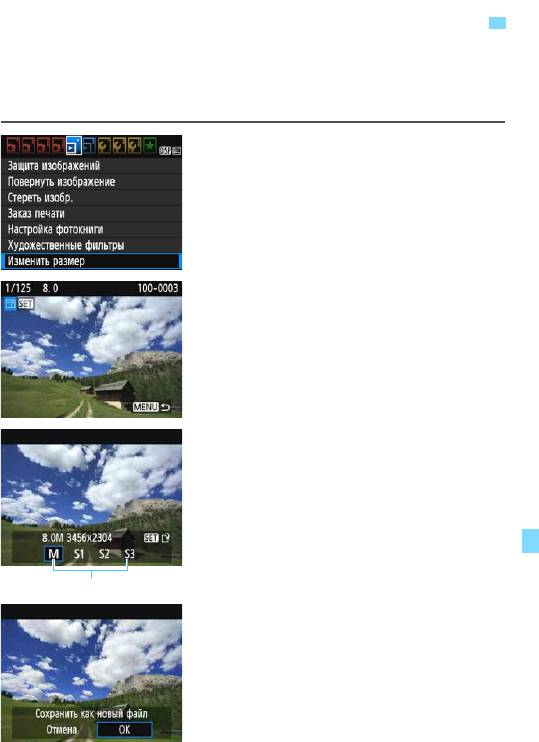
S
Изменение размера изображений JPEG
Можно изменять размер изображения JPEG, чтобы уменьшить коли-
чество пикселов и сохранить это изображение как новое. Изменение
размера возможно только для изображений JPEG
3
/
4
/
a
/
b
.
Размер
изображений JPEG c и RAW изменять невозможно.
Выберите [Изменить размер].
1
На вкладке [x1] выберите пункт
[Изменить размер] и нажмите
кнопку <0>.
Появится изображение.
Выберите изображение.
2
Выберите изображение, размер
которого нужно изменить.
Нажав кнопку <Hy>, можно
переключиться в индексный
режим и выбрать изображение.
Выберите требуемый размер
3
изображения.
Нажмите кнопку <0>, чтобы
отобразить размеры изображения.
Кнопками <Y> <Z> выберите
требуемый размер изображения,
затем нажмите кнопку <0>.
Сохраните изображение.
4
Выберите [
OK
], чтобы сохранить изо-
бражение с измененным размером.
Проверьте папку назначения и номер
файла изображения, затем выбе-
рите [OK].
Для изменения размера другого
изображения повторите шаги 2–4.
Для возврата на экран меню нажмите
кнопку <M>.
239
Конечные размеры
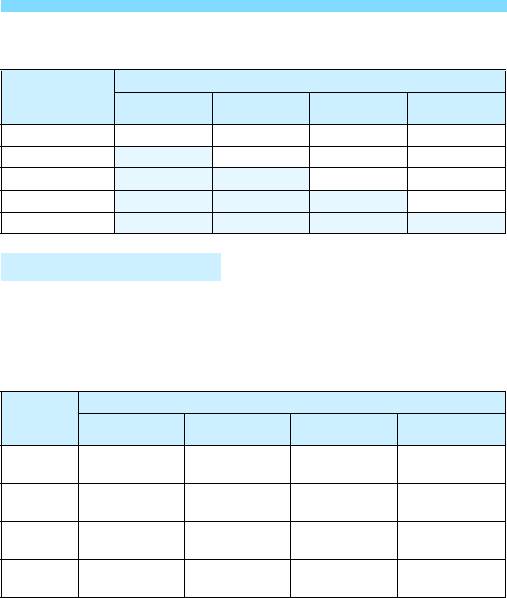
S Изменение размера изображений JPEG
Варианты изменения размера в зависимости от исходного
размера изображения
Исходный
Доступные настройки изменения размера
размер
4 a b c
изображения
3 kkkk
4
kkk
a
kk
b
k
c
Размеры изображения
Размеры изображения, указанные в шаге 3 на предыдущей странице,
например [***M ****x****], имеют соотношение сторон 3:2. Размеры
изображения по соотношениям сторон приведены в таблице ниже.
Пункты, отмеченные звездочкой, не точно соответствуют указанному
соотношению сторон. Изображение будет немного обрезано.
Качество
Соотношение сторон и количество пикселов (прибл.)
изобра-
3:2 4:3 16:9 1:1
жения
3456x2304
3072x2304
3456x1944
2304x2304
4
(8,0 мегапиксела)
(7,0 мегапиксела)
(6,7 мегапиксела)
(5,3 мегапиксела)
2592x1728
2304x1728
2592x1456*
1728x1728
a
(4,5 мегапиксела)
(4,0 мегапиксела)
(3,8 мегапиксела)
(3,0 мегапиксела)
1920x1280
1696x1280*
1920x1080
1280x1280
b
(2,5 мегапиксела)
(2,2 мегапиксела)
(2,1 мегапиксела)
(1,6 мегапиксела)
720x480
640x480
720x400*
480x480
c
(350 000 пикселов)
(310 000 пикселов)
(290 000 пикселов)
(230 000 пикселов)
240
Оглавление
- Начало работы
- Основные операции съемки и просмотра изображений
- Творческая съемка
- Расширенные приемы съемки
- Съемка с просмотром изображения на ЖК-экране (Съемка в режиме Live View)
- Видеосъемка
- Полезные функции
- Просмотр изображений
- Последующая программная обработка изображений
- Печать изображений
- Пользовательская настройка камеры
- Справочная информация
- Вводное руководство по программному обеспечению/ Загрузка изображений в компьютер






